Bu gizli iPhone özelliği, hızlıca not almanın en kolay yoludur.

Metinleri, bağlantıları ve resimleri hızlı ve kolay bir şekilde kaydetmek istediğinizde iPhone'da Hızlı Notlar almayı öğrenin.
iPhone'unuzun Görsel Arama özelliği artık iOS 17'nin bir parçası olarak videolarla birlikte kullanılabilir . Bu, özelliğin kapasitesini genişletir, çünkü daha önce fotoğraflardaki konuları belirlemek için yalnızca Görsel Aramalar kullanılabiliyordu.
Görsel Arama'nın ne olduğundan emin değilseniz , bu aslında Apple'ın bir görüntünün (ve şimdi de bir videonun) konusunu aramanıza izin veren Google Lens sürümüdür. Bu, hayvanlar, videolar, yer işaretleri ve daha fazlası için çalışır ve son derece yararlı olabilir.
Görsel Arama'yı daha önce kullandıysanız, bu süreç size biraz tanıdık gelecektir. Ancak, fotoğraf sürecinden biraz farklıdır, bu nedenle iOS 17 ile videolarda Görsel Aramayı nasıl kullanacağınızı öğrenmek için okumaya devam edin.
iOS 17 ile videolarda Visual Look Up nasıl kullanılır?
Videoda Görsel Arama, iOS 17 lansmanının bir parçası olduğundan, bu yıl tam sürüm çıkana kadar iOS 17 genel beta sürümünü nasıl kuracağınızı bilmeniz gerekecek . Ancak, betaların tam iOS sürümleri kadar kararlı olmadığı konusunda uyarılırsınız, bu nedenle şu anda iOS 17 beta sürümüne geçmek istemeyebilirsiniz.
1. Bir video bulun ve oynatın
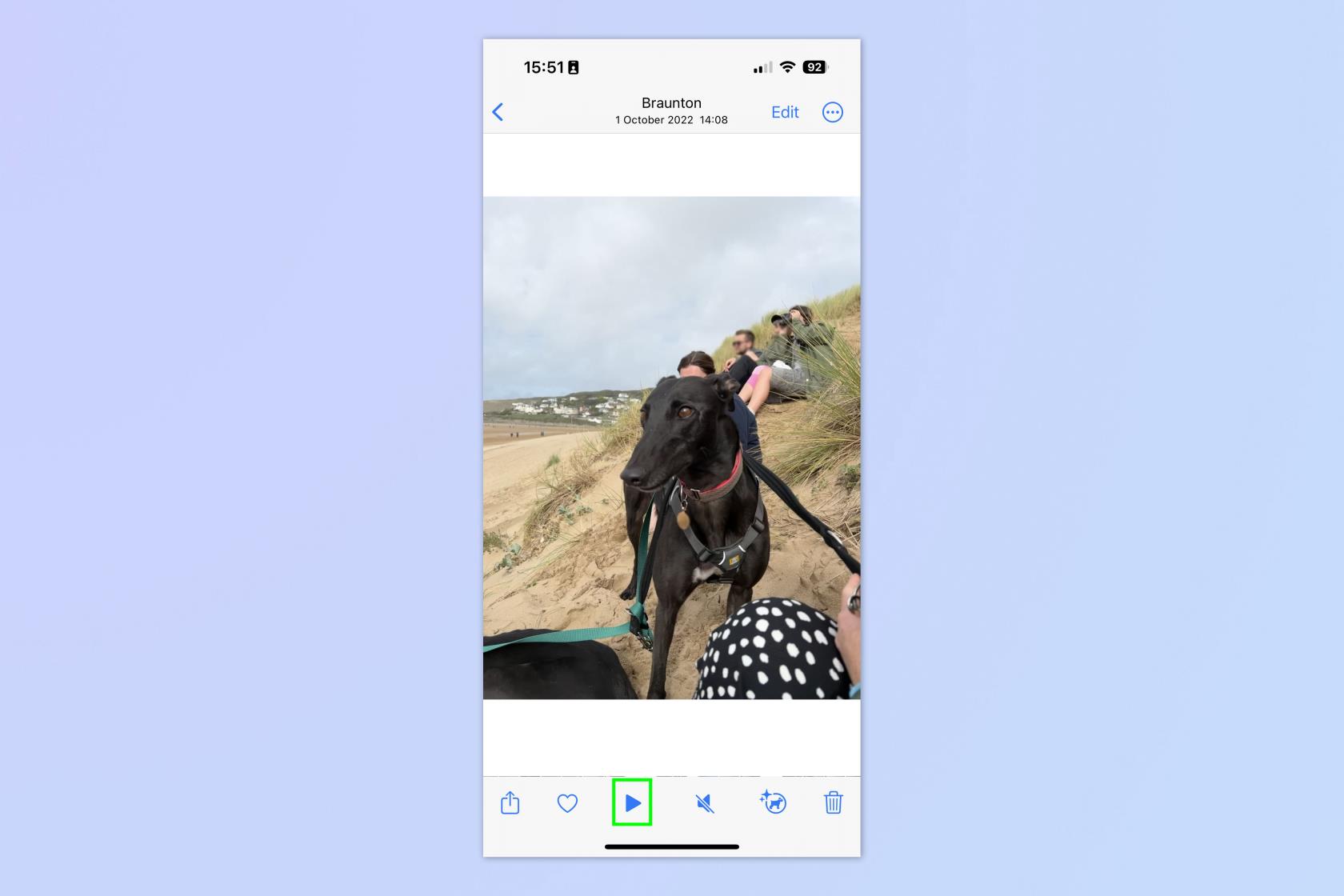
(Resim: © Gelecek)
Fotoğraflar uygulamasını açın ve film rulonuzda bir video bulun . Ardından videoyu oynatın . Nedense, Görsel Arama yalnızca video oynatılmaya başladıktan sonra çalışıyor gibi görünüyor.
2. Duraklatın ve Bilgi'ye dokunun
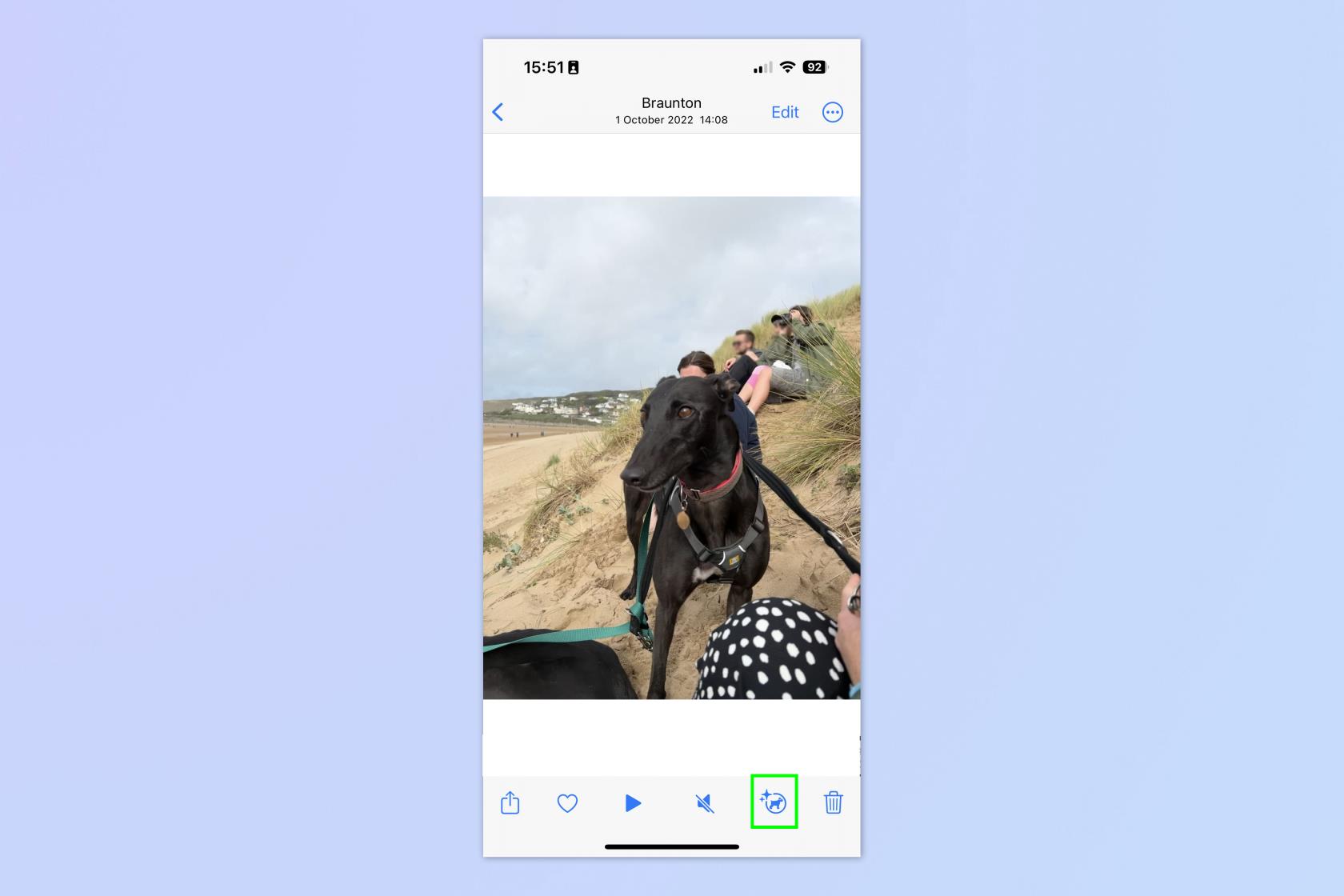
(Resim: © Gelecek)
Şimdi videoyu duraklatın ve bilgi düğmesine dokunun . iPhone'unuz videoda zaten bir özne tanımlamışsa, bilgi düğmesinin yerini köpek veya bitki gibi özneyi temsil eden parlak bir simge alabilir.
3. Ara'ya dokunun

(Resim: © Gelecek)
[konu] Ara'ya dokunun . Görsel Arama bir konu belirlediyse, bunu görürsünüz. Değilse, videoda herhangi bir şey tanımlamamıştır.
Artık, bilgi sayfaları ve internetten ek resimler gibi, tespit edilen konu hakkında bilgiler göreceksiniz.
Gerçekten hepsi bu kadar. Bu makaleyi beğendiyseniz, size iPhone'da bitkilerin nasıl tanımlanacağı , iPhone'da herhangi bir köpek türünün nasıl belirleneceği ve iPhone'da yer işaretlerinin nasıl belirleneceği de dahil olmak üzere diğer Görsel Arama parçalarını gösterebiliriz .
Metinleri, bağlantıları ve resimleri hızlı ve kolay bir şekilde kaydetmek istediğinizde iPhone'da Hızlı Notlar almayı öğrenin.
Sabırsız hissediyorsanız, macOS beta güncellemelerini nasıl etkinleştireceğinizi öğrenmek, önce Mac işletim sisteminin en son sürümlerini almanızı sağlayacaktır.
Samsung telefonlarda yatay her zaman açık görüntüleme modunu etkinleştirmek uzun sürmez ve size iOS 17 StandBy tarzı bir arayüz sunar.
Bu yaz tatile gidiyorsanız veya seyahat ediyorsanız, kullanmanız gereken özellikler bunlar.
Bu mikrodalga zaman dönüştürme kısayolunu kullanarak bir daha asla gıda zehirlenmesi yaşamayın.
iOS 17'de Safari profilleri ayarlamak, sekmelerinizi ve favori sayfalarınızı daha kolay sıralamanızı sağlar, bu nedenle ayarlamaya değer. Bu kılavuz size nasıl olduğunu gösterecek.
İnsanların ne zaman aktif olduğunuzu bilmesi fikrine pek meraklı değilseniz, WhatsApp'ta çevrimiçi durumunuzu nasıl gizleyeceğiniz aşağıda açıklanmıştır.
iPhone'unuzun olabildiğince güvenli ve optimize olmasını sağlarken en son ve en iyi özelliklerin tümünden yararlanmak için iPhone'unuzu iOS 16'ya nasıl güncelleyeceğinizi öğrenin.
iPhone'unuz, görüntülerdeki optik bozulmayı giderebilen yerleşik lens düzeltme özelliğine sahiptir. Bu şekilde etkinleştirirsiniz.
iOS 17 ile gelen iPhone kamera seviyesi bu şekilde etkinleştirilir.








